안녕하세요. 김평안입니다.
이번에는 핸드폰에서 무료로 유튜브 프리미엄처럼 광고 없이 영상을 시청할 수 있는 방법에 대해 알아보려고 합니다. 다만 조건이 있는데 아이폰은 불가하고, 갤럭시 핸드폰에서만 가능한 방법입니다.
그럼 시작해보겠습니다.

핸드폰에서 인터넷에 접속을 한 다음 'youtube vanced' 라고 검색을 하고 아래 'YouTube™ Vanced'로 들어가 줍니다.

'Vanced Manager (v2.6.2)'를 눌러 줍니다.

'다운로드'를 눌러줍니다.

'파일 열기'를 눌러줍니다.

'설치'를 눌러줍니다.

'열기'를 눌러줍니다.

'시작하기'를 눌러줍니다.

'YOUTUBE VANCED'를 체크하고 아래 오른쪽 화살표를 눌러줍니다.

'nonroot'를 눌러줍니다.

'닫기'를 눌러줍니다.

이제 'Vanced microG'를 먼저 다운로드해줘야 합니다.
위에 보이는 빨간 네모를 눌러서 다운로드를 진행해 줍니다.

'설정'을 눌러줍니다.

'이 출처 허용'을 체크를 해준 뒤, 다시 뒤로 돌아갑니다.

'설치'를 눌러줍니다.

이렇게 'Vanced microG'는 설치가 완료가 되었습니다.
그다음으로는 바로 위에 보이는 'YouTube Vanced'도 다운로드해줘야 합니다.

'YouTube Vanced' 설치를 위해 위에 보이는 빨간 네모를 눌러줍니다.

'설치'를 눌러줍니다.
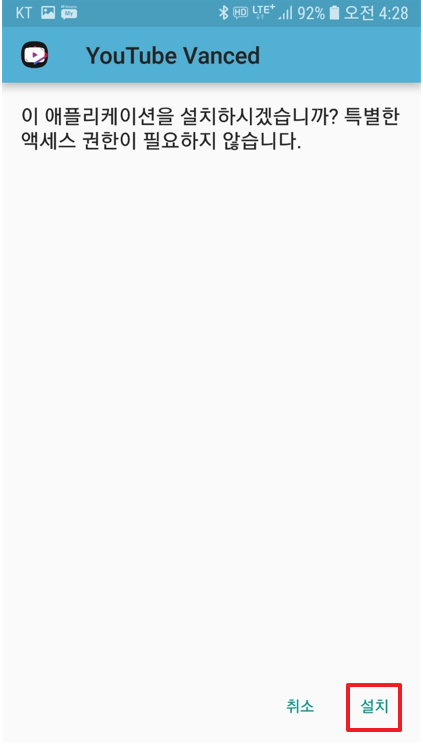
'설치'를 눌러줍니다.

그럼 이렇게 모든 설치가 완료가 됐습니다.

이제 어플 실행을 해주면 됩니다.
'YouTube Vanced' 어플을 실행해 줍니다.

'CLOSE'를 눌러줍니다.

이제 유튜브 프리미엄과 똑같이 광고 없이 영상을 시청하실 수 있게 됩니다.
이상 'Youtube Vanced'에 대한 포스팅을 마치겠습니다.
감사합니다.
'유용한 정보 > IT 정보' 카테고리의 다른 글
| 갤럭시 무선 미러링 하는 방법 (삼성 플로우) (0) | 2021.12.31 |
|---|---|
| 소리로 음악 찾기 / 음으로 노래 찾기 총정리!! (0) | 2021.12.30 |
| 클로바노트 / 녹음파일 텍스트 변환 하는 방법 (0) | 2021.12.28 |
| [TIP] 글자수 세기, 간편하고 빠르게 하는 방법 (크롬) (0) | 2021.11.28 |
| 마우스 포인터 크기 변경 및 색깔 변경 하는 방법, 아주 쉬움! (0) | 2021.11.04 |
| [TIP] 삼성 Smart things, 개인적으로 가장 유용하다고 생각되는 기능 (0) | 2021.10.17 |
| [TIP] 카카오톡 PC버전, 로그인 잠금모드 해제하는 방법 (0) | 2021.10.15 |
| [TIP] 로지텍 마우스 드라이버 다운로드 하는 방법 (초보도 가능) (0) | 2021.10.12 |




댓글